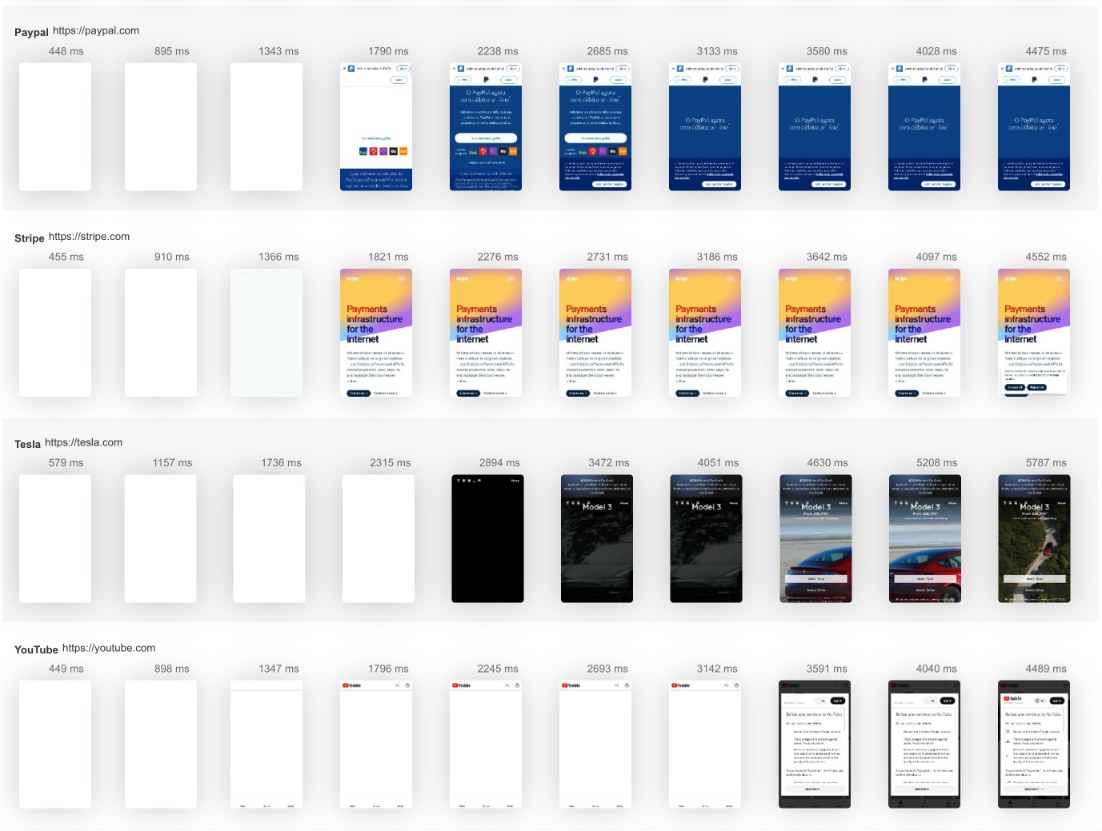Dépannage de l'erreur "Permission Denied (publickey)" dans Git
Ce modèle fournit des conseils pour résoudre l'erreur Git courante "Permission Denied (publickey)", qui se produit généralement lorsqu'il y a des problèmes d'authentification SSH, impactant les flux de contrôle de version.
Comment résoudre le problème de "Permission Denied (publickey)" dans Git ?
Ce modèle se concentre sur la résolution du message d'erreur 'Permission Denied (publickey)' que les utilisateurs peuvent rencontrer lors de l'utilisation de Git pour le contrôle de version. Cette erreur survient souvent en raison de problèmes de clés SSH ou de mauvaises configurations, entravant l'accès aux dépôts distants. Comprendre comment résoudre cette erreur est crucial pour des opérations de contrôle de version fluides.
Comprendre l'erreur
L'erreur 'Permission Denied (publickey)' indique que Git n'a pas pu authentifier votre connexion au dépôt distant en utilisant des clés SSH. Cela peut résulter de clés manquantes, de permissions incorrectes ou d'une configuration SSH inappropriée.
Causes courantes
- Clé SSH manquante : La clé SSH nécessaire pour s'authentifier auprès du dépôt distant peut ne pas être présente sur votre système.
- Permissions de clé incorrectes : Les clés SSH doivent avoir les permissions correctement définies ; des paramètres trop permissifs peuvent entraîner des problèmes d'accès.
- Problèmes d'agent SSH : L'agent SSH peut ne pas être en cours d'exécution, ou la clé peut ne pas être ajoutée à l'agent.
Résolution de l'erreur
Pour résoudre cette erreur, assurez-vous que votre clé SSH est correctement générée, ajoutée à votre agent SSH et associée à votre compte du dépôt distant. Vous devrez peut-être également vérifier vos fichiers de configuration SSH pour leur exactitude.
FAQ sur le dépannage de "Permission Denied (publickey)" dans Git
Qu'est-ce qu'une clé SSH ?
Une clé SSH est une référence d'accès sécurisée utilisée dans l'authentification SSH, permettant des connexions sécurisées entre votre machine locale et les serveurs distants.
Comment vérifier si ma clé SSH est ajoutée ?
Vous pouvez vérifier si votre clé SSH est ajoutée en exécutant la commande ssh-add -l dans votre terminal.
Que faire si ma clé SSH est manquante ?
Si votre clé SSH est manquante, vous pouvez en générer une nouvelle en utilisant la commande ssh-keygen.
Comment ajouter ma clé SSH à l'agent SSH ?
Vous pouvez ajouter votre clé SSH à l'agent en utilisant la commande ssh-add ~/.ssh/id_rsa.
Que faire si l'erreur persiste après le dépannage ?
Si l'erreur persiste, assurez-vous que votre clé publique est ajoutée à vos paramètres du dépôt distant et qu'il n'y a pas de pare-feu ou de restrictions réseau bloquant la connexion.
Quelle est la vitesse de votre site web?
Augmentez sa vitesse et son référencement naturel de manière transparente avec notre Test de Vitesse gratuit.Vous méritez de meilleurs services de test
Donnez du pouvoir à votre expérience numérique ! Plateforme cloud complète et conviviale pour le test et le monitoring de charge et de vitesse.Commencez à tester maintenant→